So spielen Sie PC-Spiele auf einem Fernseher
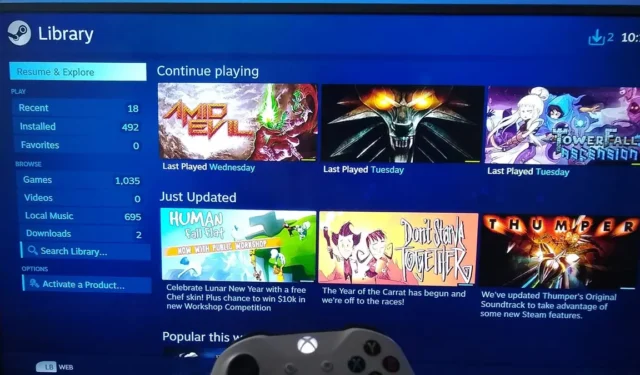

Ganz gleich, ob Sie einen Android TV, Google TV, Apple TV, einen anderen Smart-TV oder sogar einen Nicht-Smart-TV besitzen, es gibt mehrere Möglichkeiten, Ihre Lieblings-PC-Spiele auf einem Fernseher zu spielen. Und mit den heutigen Smart-TVs, die über aktuelle Gaming-Funktionen verfügen, ist das Erlebnis geradezu unglaublich. In diesem Tutorial erfahren Sie, wie Sie mit fünf einfachen Methoden PC-Spiele auf einem Fernseher spielen.
Was Sie benötigen, um PC-Spiele auf Ihrem Fernseher zu spielen
Die Methoden in dieser Anleitung funktionieren auf jedem modernen Fernseher, d. h. auf jedem Fernseher mit Internetverbindung, der Möglichkeit zur Installation der erforderlichen Apps oder Verbindung zu Streaming-Geräten wie Google Chromecast, Nvidia Shield usw.
Selbst wenn Sie über einen nicht-smarten Fernseher verfügen, der zumindest über einen HDMI-Anschluss oder Miracast-Konnektivität verfügt, können Sie dennoch einige der unten aufgeführten Methoden verwenden. Als letzten Ausweg können Sie jederzeit einen separaten Dongle kaufen, der an Ihren Nicht-Smart-TV angeschlossen werden kann, um ihn sofort aufzurüsten und ihn im Wesentlichen zu einem „Smart-TV“ zu machen.
Verbinden Sie Ihren PC über HDMI mit einem Fernseher
Dies ist theoretisch wahrscheinlich die einfachste Methode, Ihren Monitor gegen einen Großbildfernseher in Ihrem Wohnzimmer auszutauschen. Dies funktioniert mit fast jedem alten oder neuen Fernseher. In der Praxis ist dies jedoch möglicherweise nicht für jeden machbar.
Es ist so einfach wie das Verbinden Ihres PCs und Ihres Fernsehers mit einem HDMI-Kabel – dem gleichen Kabel, das auch an Ihren Monitor angeschlossen wird. Spieler, die derzeit DisplayPort verwenden, um ihren PC an ihren Monitor anzuschließen, müssen es gegen ein HDMI-Kabel austauschen, da es unwahrscheinlich ist, dass sie einen Fernseher mit DisplayPort finden.

Sobald Sie Ihren PC an Ihren Fernseher angeschlossen haben, wechseln Sie zum richtigen HDMI-Eingang an Ihrem Fernseher, um Ihren Desktop auf Ihrem Fernsehbildschirm anzuzeigen. Wenn Ihr Fernseher über Funktionen wie den Modus mit niedriger Latenz, den Spielemodus, die Unterstützung höherer Bildwiederholfrequenzen usw. verfügt, wird empfohlen, diese vor dem Spielen einzuschalten.
Ein Nachteil dieses Ansatzes besteht darin, dass es nicht nachhaltig ist, Ihren schweren PC von Ihrem Spielzimmer in Ihr Fernsehzimmer und zurück zu schleppen, es sei denn, Sie genießen dauerhaft das Erlebnis, PC-Spiele auf Ihrem Fernseher zu spielen. Darüber hinaus ist es auch nicht die beste Methode, ein langes Kabel von Ihrem PC-Setup zu Ihrem Fernseher zu verlegen.
Wenn Sie daran interessiert sind, Ihren PC drahtlos mit Ihrem Fernseher zu verbinden, ziehen Sie eine der folgenden Methoden in Betracht.
Übertragen Sie Spiele mit Miracast auf einen Fernseher
Möglicherweise kennen Sie Miracast: den vorherrschenden drahtlosen HDMI-Standard, der zum Spiegeln von Geräten auf einen Fernseher verwendet wird. Wahrscheinlich haben Sie in der Vergangenheit bereits die integrierte Miracast-Funktion Ihres Fernsehers genutzt, um den Bildschirm Ihres Telefons zu spiegeln. Mit derselben Funktion können Sie Ihren Gaming-PC auf Ihren Fernseher übertragen und so eine problemlose drahtlose HDMI-Verbindung herstellen, um PC-Spiele auf Ihrem Fernseher zu spielen.
Miracast ist ein Wi-Fi Direct-Standard und erfordert nicht die Verbindung zweier Geräte mit Ihrem Wi-Fi-Netzwerk. Es stellt eine direkte Verbindung zwischen den Geräten über eine vor Ort hergestellte Funkverbindung her.
Damit diese Methode funktioniert, sollten sowohl Ihr Fernseher als auch Ihr PC die Miracast-Konnektivität unterstützen. Fast alle modernen Fernseher unterstützen Miracast, Sie sollten also diesbezüglich auf dem Laufenden sein. Überprüfen Sie, ob Ihr PC Miracast unterstützt, indem Sie dxdiag in der Windows-Suchleiste ausführen. Lassen Sie den Scanvorgang abschließen und klicken Sie auf Alle Informationen speichern, um eine Textdatei mit allen Systeminformationen zu speichern.
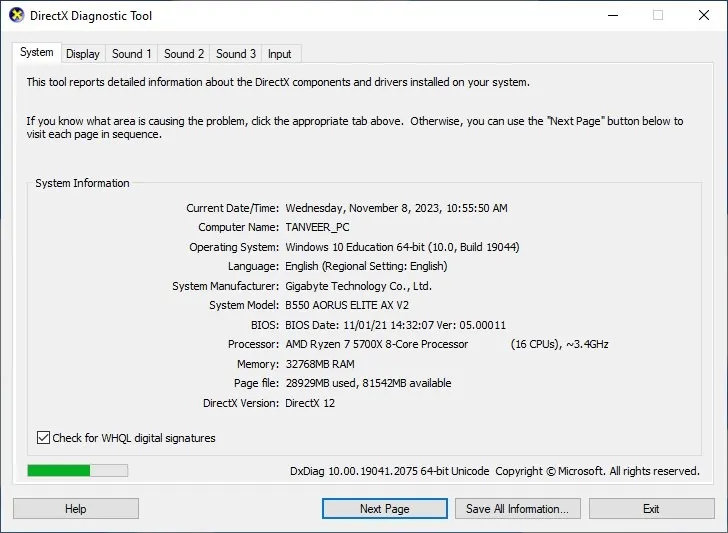
Öffnen Sie die Datei und suchen Sie nach Miracast. Wenn Ihr PC dies unterstützt, sehen Sie etwas Ähnliches wie Miracast: Verfügbar, mit HDCP oder Miracast: Verfügbar , kein HDCP.
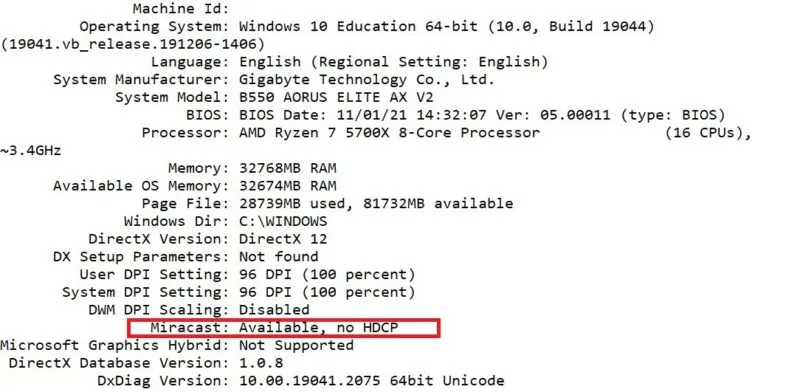
Versuchen Sie zur Sicherheit, über die Option Projekt in den Windows-Einstellungen eine Verbindung zu Ihrem Fernseher herzustellen. Wenn Ihr alter Fernseher Miracast nicht nativ unterstützt, können Sie einen Miracast-Dongle kaufen, um diese Funktionalität hinzuzufügen. Schließlich sind drahtlose HDMI-Verbindungen wie Miracast im Gegensatz zu einem HDMI-Kabel nicht verzögerungsfrei, und die Ergebnisse gefallen Ihnen möglicherweise nicht.
Um den Vorgang zu starten, schalten Sie WLAN auf Ihrem PC ein. (Sie müssen keine Verbindung zu einem Netzwerk herstellen.) Klicken Sie auf Netzwerk -> Cast (Action Center -> Connect unter Windows 10) über die Optionen auf der rechten Seite der Taskleiste, Wählen Sie dann Ihren TV-Namen aus, um mit dem Casting zu beginnen.
Übertragen Sie Spiele mit Chromecast auf einen Fernseher
Chromecast ist die Technologie von Google, mit der Sie den Bildschirm Ihres Geräts auf ein Chromecast-kompatibles Gerät übertragen können. Um PC-Spiele auf Ihrem Fernseher zu spielen, benötigen Sie entweder einen Fernseher mit integriertem Chromecast oder einen Google Chromecast-Dongle (wenn Ihr Fernseher älter ist).
Sie können ganz einfach überprüfen, ob Chromecast integriert ist, indem Sie die YouTube-App auf Ihrem Telefon öffnen (das mit demselben Netzwerk wie Ihr Fernseher verbunden ist) und dann auf Übertragen-Schaltfläche oben rechts auf dem Startbildschirm. Wenn Ihr Smart-TV als eines der verfügbaren Geräte aufgeführt ist, ist es Chromecast-kompatibel.
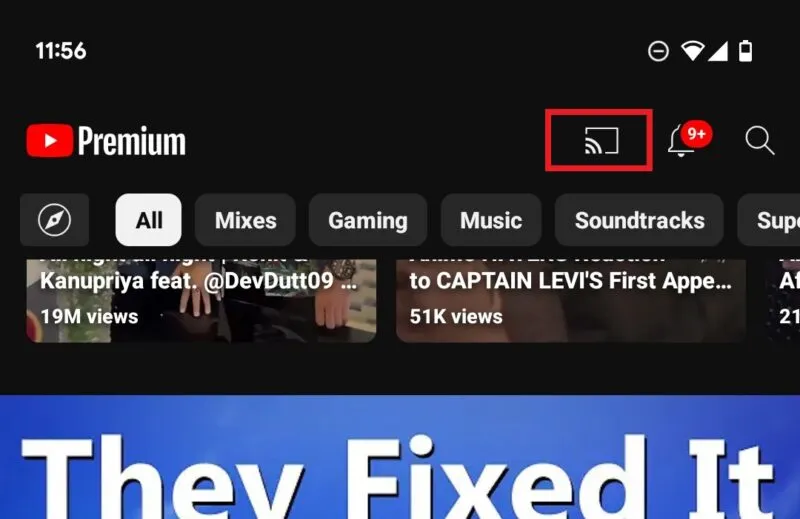
Als nächstes sollten sowohl Ihr PC als auch Ihr Fernseher mit demselben Netzwerk verbunden sein, entweder über ein Ethernet-Kabel oder WLAN. Um die besten Ergebnisse zu erzielen, sollten Sie einen Powerline-Adapter in Betracht ziehen, der eine stabilere Verbindung als WLAN bietet, da er die elektrischen Leitungen Ihres Hauses anstelle von Ethernet nutzt .
Schalten Sie zunächst Ihren Fernseher auf den richtigen HDMI-Eingang um, an den Google Chromecast angeschlossen ist (nicht erforderlich, wenn Sie Chromecast integriert haben). Öffnen Sie Google Chrome auf Ihrem PC und stellen Sie sicher, dass Sie angemeldet sind.
Starten Sie das Spiel, das Sie auf Ihren Fernseher übertragen möchten, und wechseln Sie zurück zum Chrome-Fenster. Öffnen Sie das Menü oben rechts und wählen Sie Cast. Wählen Sie im Popup Bildschirm übertragen aus und klicken Sie dann auf den Namen des Chromecast-Geräts, um Ihr Spiel auf den Fernseher zu übertragen.
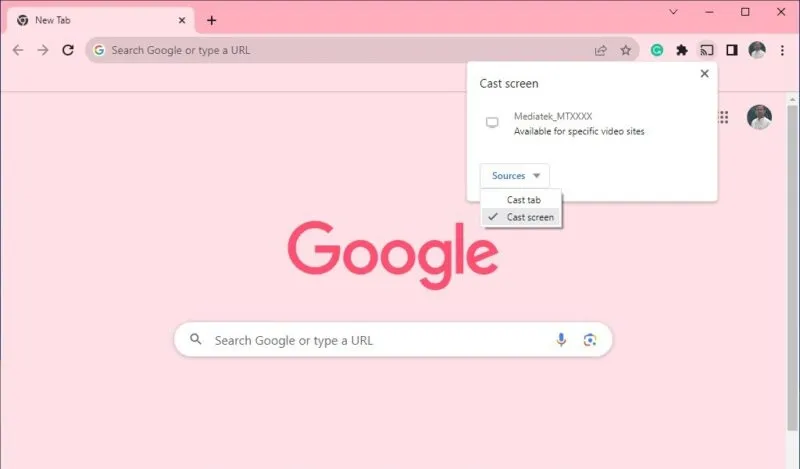
Streamen Sie Spiele mit Steam Link auf einen Fernseher
Steam ist die dominierende Plattform für PC-Spiele. Zwei der besten spielerfreundlichen Funktionen von Steam sind Steam Link und Remote Play. Mit ersterem können Sie PC-Spiele von Ihrem PC auf andere Geräte im selben Netzwerk streamen, einschließlich Ihres Smart-TVs, während Sie mit letzterem Ihre PC-Spiele auf anderen Geräten spielen können, auch wenn diese sich nicht im selben Netzwerk befinden!
Stellen Sie zunächst sicher, dass Remote Play auf Ihrem PC aktiviert ist. Öffnen Sie Steam, klicken Sie auf Steam -> Einstellungen -> Remote Play und stellen Sie sicher, dass das Kontrollkästchen Remote Play aktivieren aktiviert ist.
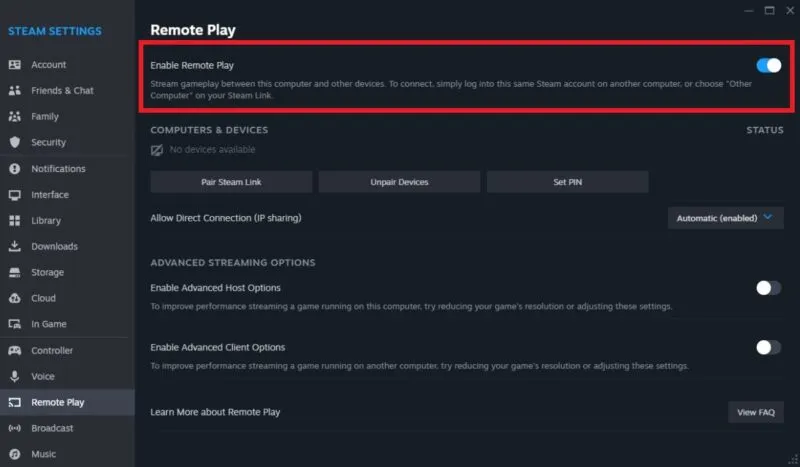
Wenn Sie Spiele, die nicht von Steam stammen, auf Ihrem Fernseher spielen möchten, fügen Sie diese zu Steam hinzu, indem Sie im auf Spiel hinzufügen klicken in der unteren linken Ecke von Steam und dann Ein Nicht-Steam-Spiel hinzufügen. Wählen Sie alle Spiele aus, die Sie hinzufügen möchten, und klicken Sie dann auf Ausgewählte Programme hinzufügen.
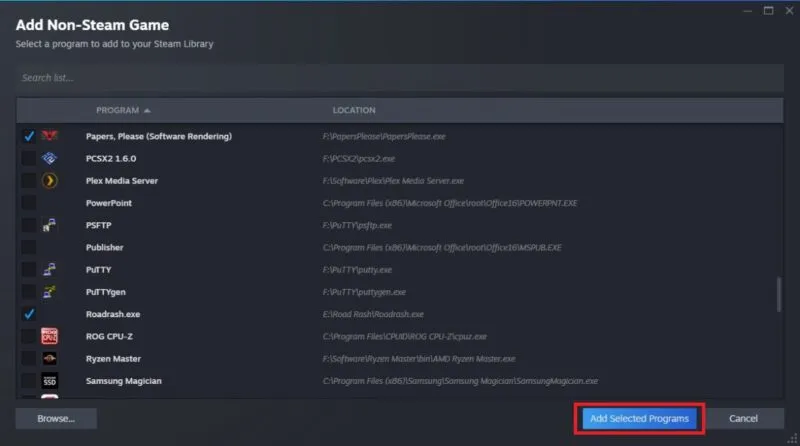
Laden Sie die Steam Link-App auf Ihren Fernseher herunter. Wenn Sie einen Android-Fernseher haben, laden Sie die Steam Link-App über den Play Store auf Ihren Fernseher herunter. Für andere Betriebssysteme, etwa das webOS von LG oder das Tizen OS von Samsung, können Sie die App in den jeweiligen App Stores herunterladen. Wenn Sie einen älteren Fernseher haben, müssen Sie ein Streaming-Gerät wie ein Apple TV oder einen Fire TV Stick kaufen, das über die Steam Link-App verfügt, damit diese Methode funktioniert.
Wenn Ihr PC eingeschaltet ist, Remote Play aktiviert und ein Controller angeschlossen ist, koppeln Sie Ihren Smart-TV mit Ihrem PC, indem Sie auf klicken Steam -> Einstellungen -> Remote Play -> Steam-Link koppeln und wählen Sie Ihren PC aus. Computer, Einstellungen ->-App auf Ihrem PC auf Steam Linkauf Ihrem PC und lassen Sie es geöffnet. Klicken Sie in der
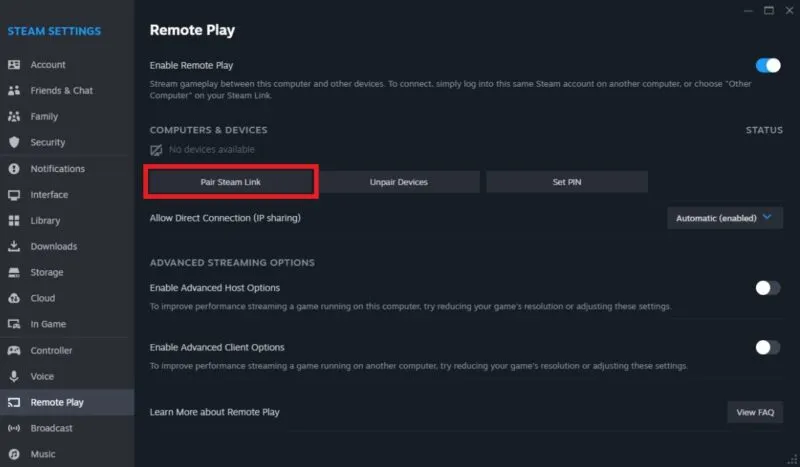
Klicken Sie im Hauptbildschirm der Steam Link-App auf Spiel starten. Geben Sie die in der Steam-App angezeigte PIN auf dem Steam-Bildschirm ein, der auf Ihrem PC geöffnet ist, um die Geräte zu koppeln, und beginnen Sie dann mit dem Streamen Ihrer PC-Spiele auf den Fernseher. Wenn die Qualität nicht den Anforderungen entspricht oder die Leistung unruhig ist, sollten Sie die Qualitätseinstellungen in der Steam Link-App auf Ihrem Fernseher verringern.
Streamen Sie Spiele mit Nvidia Shield TV auf einen Fernseher
Nvidia Shield TV und Shield TV Pro gehören zu den schnellsten und wohl besten Streaming-Geräten für Android-TVs. Allerdings wäre es auch eine kostspielige Möglichkeit, PC-Spiele auf dem Fernseher zu spielen. Nvidia Shield TV verwendet für die Verbindung mit Ihrem PC dieselbe Steam Link-App wie bei der vorherigen Methode, aber dank seines benutzerdefinierten Tegra-Prozessors ist das Erlebnis weitaus flüssiger als bei anderen drahtlosen Streaming-Methoden.
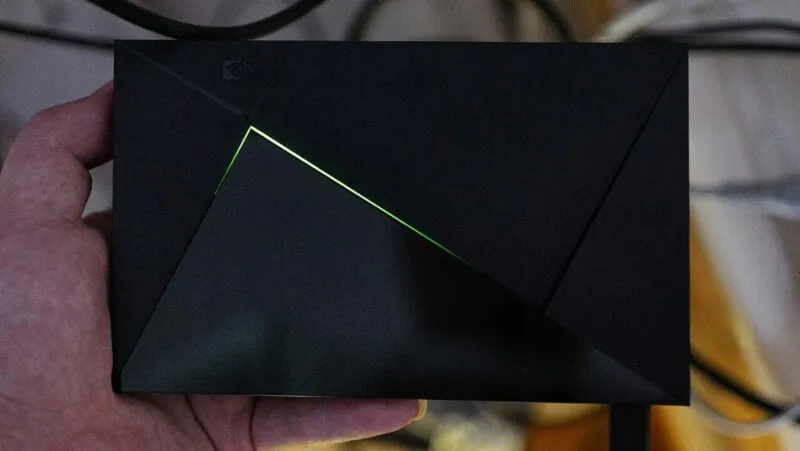
Gehen Sie auf die gleiche Weise vor, um Ihr Shield TV mit Ihrem PC zu koppeln. Wenn Ihr PC in der Steam Link-App auf Ihrem Fernseher nicht erkannt wird, wählen Sie unten im Hauptbildschirm Anderer Computer aus. Auf dem Bildschirm wird eine PIN angezeigt. Öffnen Sie Steam auf Ihrem PC und klicken Sie auf Steam -> Einstellungen -> Remote Play -> Koppeln Sie Steam Link, geben Sie die auf dem Bildschirm angezeigte PIN ein und klicken Sie auf Bestätigen, um Ihr Shield TV zu koppeln PC.
Der Nvidia Shield TV kann Ihren Nicht-Smart-TV in einen Smart-TV umwandeln, sofern Sie über einen HDMI-Anschluss verfügen.
Holen Sie sich das Beste aus PC-Gaming im Fernsehen
Mit Ihrem Gaming-PC können Sie Hunderte fantastischer Steam- und Nicht-Steam-Spiele spielen. Mit Hilfe der oben gezeigten Methoden können Sie Ihre Lieblingsspiele ganz einfach auf Ihren Großbildfernseher streamen und das Beste aus beiden Welten genießen: die Qualität von AAA-Spielen und das immersive Erlebnis, auf einem Fernseher zu spielen. Wenn keine dieser Methoden für Sie funktioniert, probieren Sie die besten Cloud-Gaming-Dienste aus, um PC-Spiele direkt auf Ihren Fernseher zu streamen.
Bildnachweis: Unsplash. Alle Screenshots von Tanveer Singh.



Schreibe einen Kommentar